AlmaLinux 以前は私の一番のLinuxOSでしたが、新しいGNOMEバージョンがDash to Panel Shell Extensionを壊し、Windowsデスクトップの「 Look ‘、そして私は誰かがその問題を修正するのを待ちませんでした。その後間もなくKDEPlasmaDesktopのテストを開始し、今ではそれを私のトップDEにしています… KDEPlasma –‘を参照してください。 Newb TidBits ‘ 詳細については、ページをご覧ください。
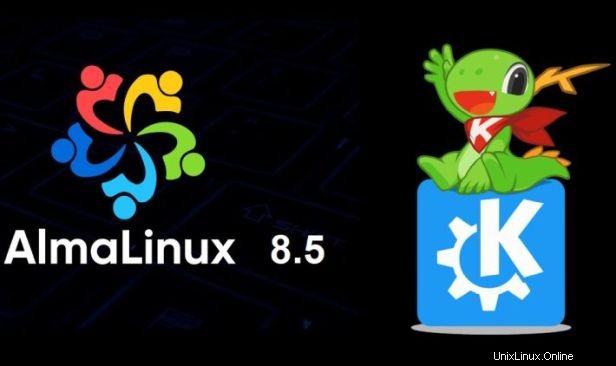
AlmaLinux8.5のインストール
AlmaLinux-8.5-x86_64-dvd.isoは巨大な9.89GBであり、私はRufusを使用して「 Live」を作成しました ‘32GBUSB上のUSB。 AlmaLinuxは、多くの Bells'n Whistlesを使用したディストリビューションの1つではありません。 、 Secure'n Stable エンタープライズプロダクショングレードのWorkhorseOSであり、長期的な安定性に重点を置いています。また、優れたLinuxの「デスクトップデューティ」にもなります。 ‘家庭用コンピュータユーザー向けのOS。
私はAlmaLinuxのインストールについていくつかの投稿をしましたが、それらを参照します。現時点では 、詳細情報については、たくさんの写真: AlmaLinux 。その検索結果ページの上位4つの投稿には、ほとんどの人がインストールできるように、十分な情報と写真が掲載されています。別の「繰り返し」を行う必要はありません。 プロセスの‘。 RHELベース このページには他の情報もあります。
必ずソフトウェア選択オプションを使用してください:
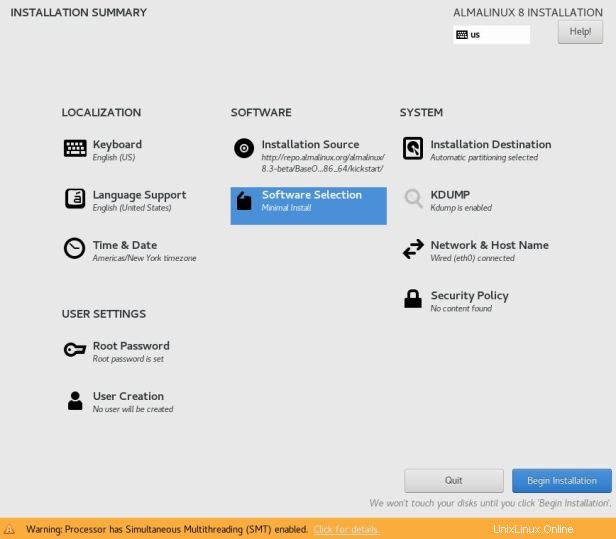
それ以外の場合は、サーバーをインストールします。私はいつもそこでワークステーションオプションを選択します:
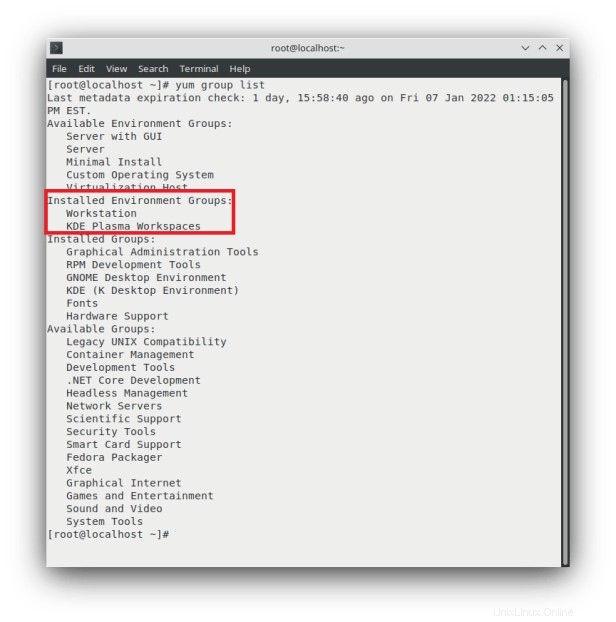
これは古い写真で、GNOMEアプリケーションとOfficeスイート( LibreOffice )のみを選択しました )今回。
AlmaLinuxへのKDEプラズマのインストール
私は通常、標準の「パスワード依存」の追加を控えています。 ‘インストールが初めて起動するまでのユーザー。次に、他のことをする前にもう一度再起動します。これは、煩わしい「認証」ポップアップを避けたいからです。 またはその他の「厄介なパスワード」 上でパスワードをせがむ 私の 自分のホームコンピュータ s 、作業、閲覧、更新などを試みている間。
この再起動により、ウェルカムログインウィンドウが表示されます:
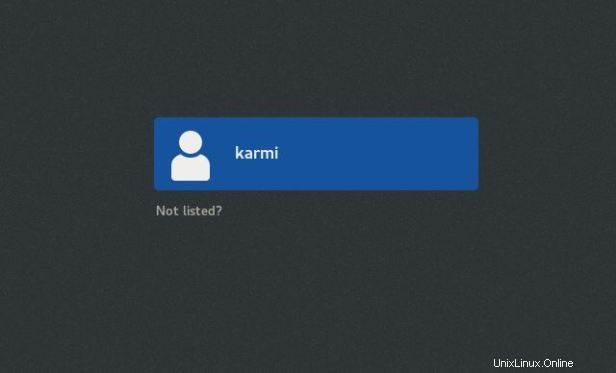
「リストされていませんか?」を参照してください。選択? *の1つ 多数 * 通常の理由 デスクトップ/ラップトップユーザーは、疫病が古風な「迷惑な「認証」ポップアップの需要であるようにLinuxを避けます またはその他の「厄介なパスワード」 オプションなし。 AlmaLinuxのような一部のディストリビューションは、オプションを提供します。私のWindows11は私にパスワードを要求することはありません。 Chrome OSのCloudReadyは、ログオン時にのみパスワードが必要です。私のAndroidはパスワードを要求しません。 Puppy Linux'n EasyOSはパスワードを要求することはなく、Fedora 33CinnamonSPINも要求しません。
- 煩わしい「認証」ポップアップからのオプションを少なくとも提供しないLinuxディストリビューションは避けてください またはその他の「厄介なパスワード」 、Linuxの「乳母」が必要な場合を除きます 「あなたを守ります。ログインウィンドウでの1回のパスワード要求で十分です。それ以降は受け入れないでください!
オプションは「リストされていませんか?」です。ここにあなたを連れて行く選択:
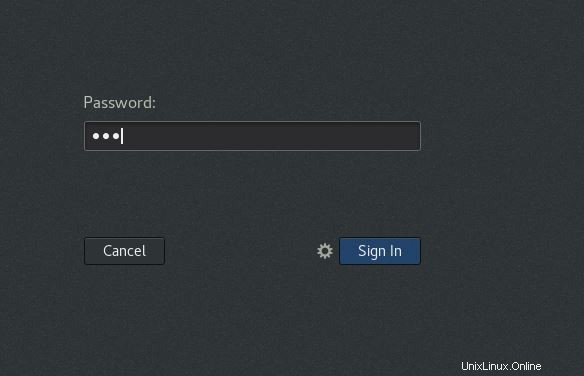
ユーザー名rootと入力し、[次へ]をクリックすると、ここに移動します:
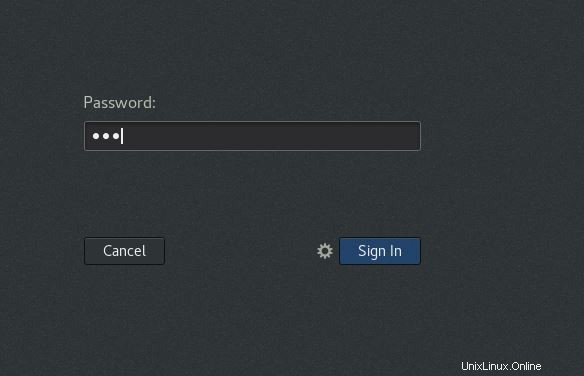
ルートパスワードを入力します。フルタイムLinuxルートユーザーを起動します。 セクション。
OK…これで「rootユーザー」になりました ‘セクションなので、煩わしい「認証」ポップアップによってワークフローが中断されることはありません。 またはその他の「厄介なパスワード」 。 最初に新しいシステムを更新しました…主にGNOMEソフトウェアマネージャーで、GUIの更新にいくつかの新しいリポジトリを追加しました。
次にいくつかの端末作業が行われますが、sudoはありません 次のコマンドラインでは、ただし あなた 追加したい :
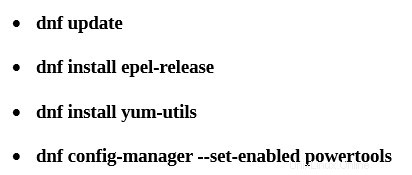
(注 :WordPressは「ダッシュ」を公開できませんでした ‘‘ダッシュ ‘フォーマットが正しいので、代わりに写真を追加しました。現在、コピーして貼り付けることはできませんが、dnf config-manager-( dash )-(ダッシュ )set-enabledpowertoolsが正しく表示されます。 WordPressはそれを単なるダッシュとして持っていました 。)
次に、グループリストでAlmaLinuxにインストールできるパッケージを確認します:
- yumグループリスト
次に、前の写真を追加します KDEPlasmaは「n後」にインストールされます インストールされています…そのグループリストが前と後のように見えることを示すためだけに :
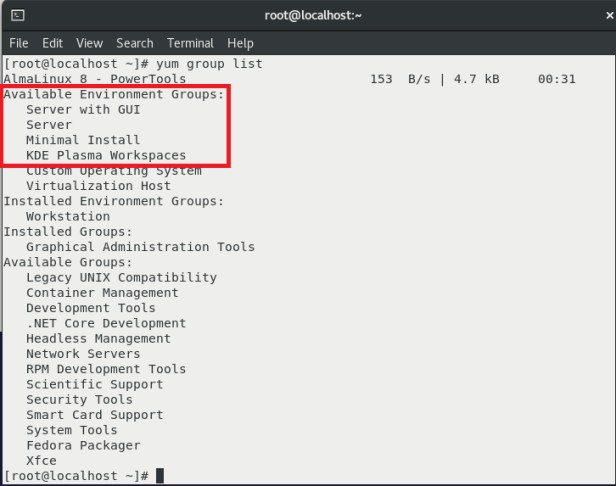
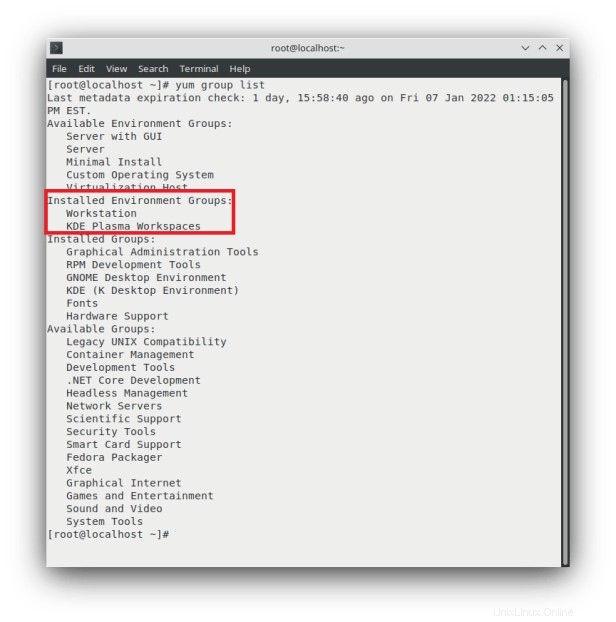
OK、利用可能な環境グループが表示されます(トップ写真 )私たちに「普通の人々」にKDEプラズマDEの選択肢を提供するだけです。 Cinnamonをインストールしようとしましたが、知っていたコマンドラインを受け入れませんでした。その後、KDE Plasma DEをインストールした後、その「yum group list」を再度実行すると、インストールされている環境グループにKDE Plasma DEが表示されました(下の写真 。
ターミナルに戻る 、これでKDE PlasmaDEパッケージをインストールする準備が整いました:
- yumgroupinstall「KDEプラズマワークスペース」
その方法は私の「CM130」で機能しました ‘Ryzen™9 3900X wid GeForce GTX 1660SUPERLinuxテストコンピューター。これがうまくいかない場合は、他の方法をいくつか見てきましたが、試したことはありません…ハードウェアの方がうまくいく可能性があります。
OK…再起動してください!
KDE PlasmaDE@ウェルカムログインウィンドウの選択
過去にいくつかのテストを行ったときにWindowsHyper-V仮想化を使用して撮影した写真がいくつかありますが、そのログインウィンドウの古いスイッチングDEの写真が見つからないため、1つ借りました(#3以下 )「nこの新しいインストールで使用できるのと同じDEオプションは表示されません。
OK…KDEPlasmaDEをインストールして再起動し、ウェルカムログインウィンドウに戻りました。
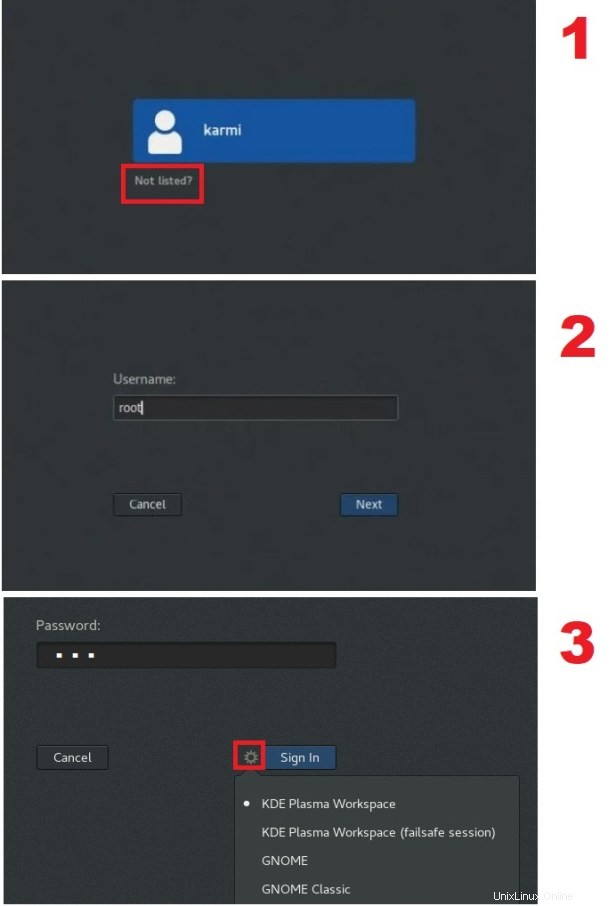
私たちは「パスワードに依存しません」ではありません ‘ *のユーザー 自分 * 家庭用コンピュータなので、#1では「リストされていませんか?」を選択します。選択。 #2では、ユーザー名のルートを入力します。 #3では、パスワードを入力し、[設定]アイコンをクリックして、[プラズマ(X11)]を選択するか、コンピューターに表示されているものに切り替えます 。
AlmaLinux 8.5 wid KDE Plasma DE on USB
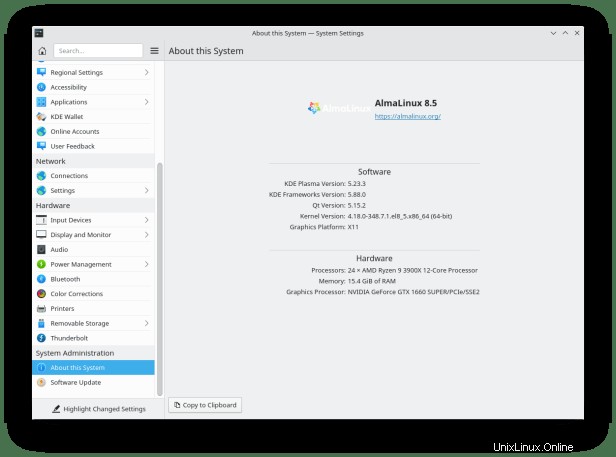
Linuxカーネルバージョン4.18.0 「すべてが機能し、すべての6つでも機能します 私のPCとDell XPS 139310ラップトップ。これらのKDEプラズマで最近テストしたディストリビューションの最新のカーネルよりも優れたハードウェア認識–‘ Newb TidBits ‘ テスト。
一般的な問題は、「ルート」で動作するほとんどのLinuxOSで発生しました ‘セクションには、オーディオシステム設定に音がありませんが、 AlmaLinux 8.5 wid KDE Plasma DEonUSBはHDMIViewSonicDisplayスピーカーを認識しました* および * Starship / Matisse Controllerスピーカー:
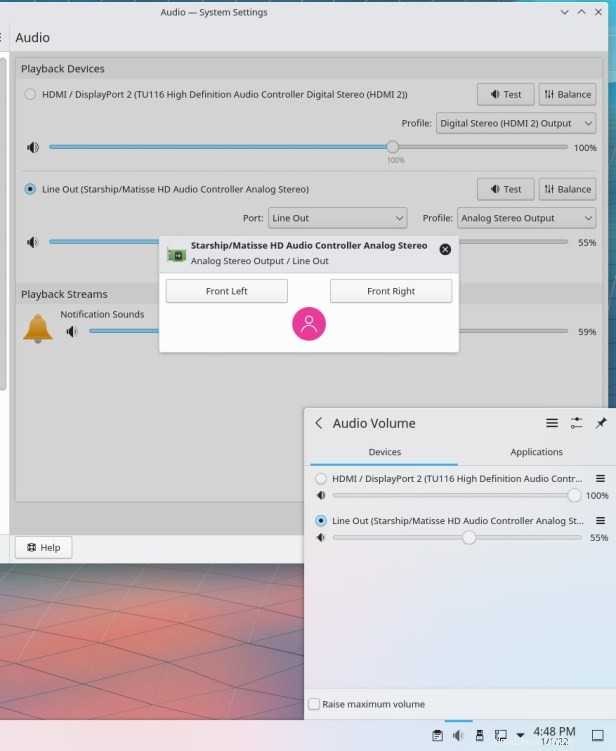
現在、オーディオシステム設定とプレーヤーのサウンドは常に標準の「パスワード依存」で機能します ‘ユーザーセクション、ただし‘ルートにはありません ' セクション。 「ルート ‘セクションでは、一部のディストリビューションには、音楽を再生するサウンドwidオーディオプレーヤーがありますが、オーディオシステム設定では機能しません。他の人はどこにも音がありません。
ただし 、ほとんどのRHELベース OS、オーディオシステム設定、プレーヤーのサウンドは通常、「ルート」で機能します ' セクション。すべてが私のFedora33Cinnamon SPINで機能しますが、Fedora 34'n 35CinnamonSPINSでは機能しません。 KDEPlasmaDEで試したことはありません。
RHELベースについてさらに詳しく説明します 近い将来のOSですが、現在は AlmaLinux 8.5 wid KDE Plasma DEは、作物のクリーム、IMHOです。 Fedora 33 Cinnamon SPINはまだスタンバイ状態ですが、古くなっています。パピーリナックスはまだ完璧ですが、「デスクトップデューティー」にはあまり好きではありません。 ‘そのJWMDEで。
これがNvidiaドライバーのショットです:
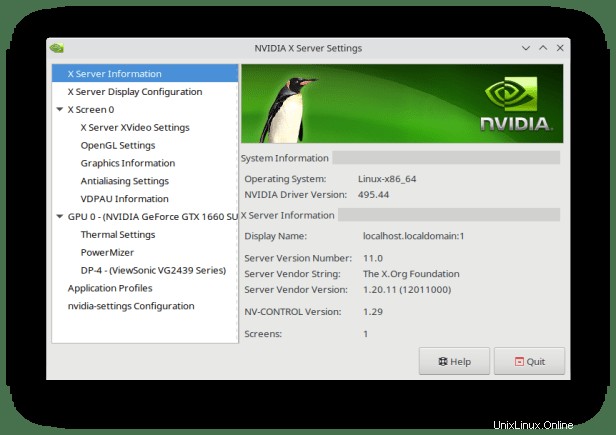
- このページ– 検索結果:rpm –NVIDIAドライバーのインストール方法を示します。
これがDEです:
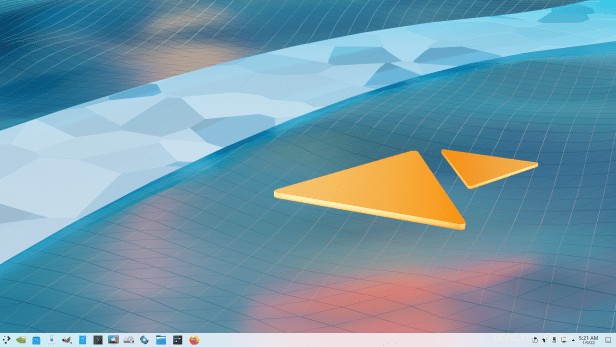
結論
SSDを復元する方法に関するセクションを追加するつもりでしたClonezilla USBへの画像ですが、この投稿は大きくなりすぎていました。 Linux'nUSBフラッシュドライブ ページはたくさん説明します。私の永続的なLinuxOSはすべてUSBにインストールされます*または* SSDイメージからUSBに復元されました。 SSDは通常、テストのインストールが高速ですが、テスト結果が気に入った場合は、そのLinuxOSのイメージを作成してUSBに復元します。試して失敗した場合は、 Linux'nUSBフラッシュドライブをお読みください。 ページ。
AlmaLinux は* INCREDIBLE * OS!すべてが機能し、安全です(LinuxOSの場合 )、それは安定していて、古いCentOSを置き換えるのはディストリビューションだと思います。少し手間がかかりますが、他のほとんどのLinuxOSのように数日ごとに修正する必要はありません。
この投稿をKDEPlasma –‘に追加します Newb TidBits ‘ ページ、ディストリビューションw/ *NO*「認証」ポップアップまたはその他の「厄介なパスワード」 ページ、およびKarmiのトップ10Linuxディストリビューション 私の#1Linuxディストリビューションとしてのページ。
Linuxはチョコレートの箱のようなものです–何が得られるかはわかりません!